windows7中怎么彻底卸载NVIDIA显卡驱动程序
摘要:1.首先,咱们需要像平常在win7旗舰版电脑中卸载软件一样,例如打开win7旗舰版电脑中安装的360软件管家,然后找到其中的软件卸载功能,选...
1.首先,咱们需要像平常在win7旗舰版电脑中卸载软件一样,例如打开win7旗舰版电脑中安装的360软件管家,然后找到其中的软件卸载功能,选中NVIDIA GEFORCE EXPERIENCE2.12,并点击卸载。
2.如下图中所示,开始会出现一个卸载窗口,需要等待一段时间,然后出现卸载成功的窗口。
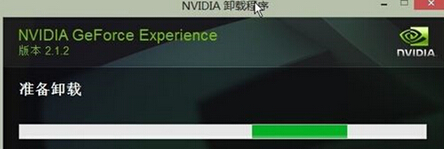
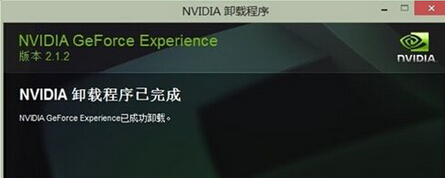
3.虽然这里显示卸载成功,但是咱们的操作并没有结束,接下来,咱们还需要使用360软件来强力清扫一下界面,咱们需要选中点击删除所选项目,这样才能够完成整个NVIDIA GEFORCE EXPERIENCE2.12的卸载。
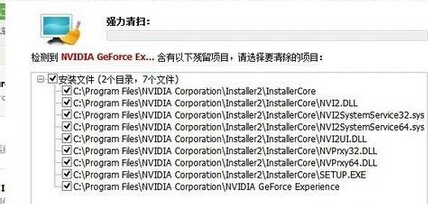
【windows7中怎么彻底卸载NVIDIA显卡驱动程序】相关文章:
